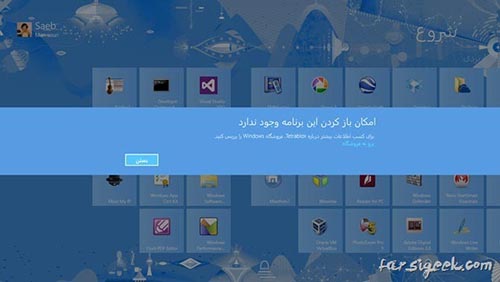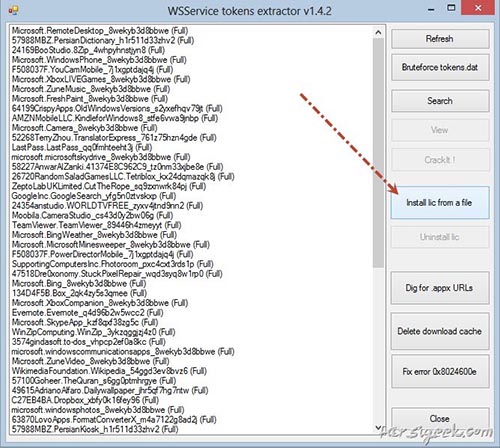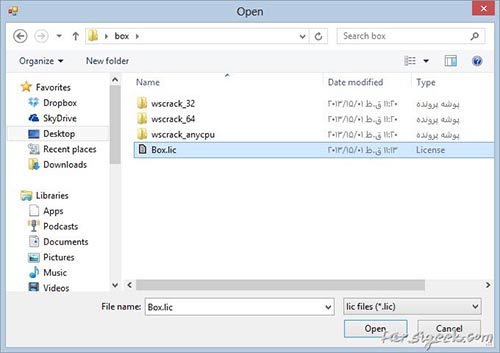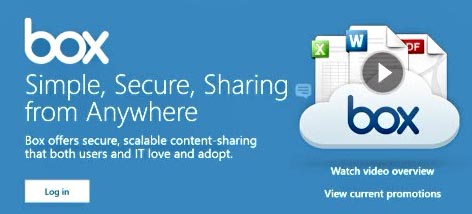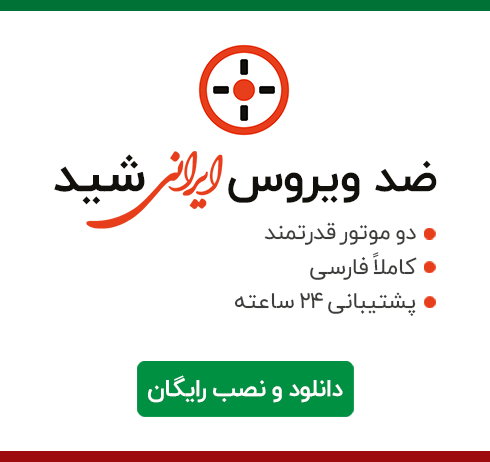


روز علوم آزمایشگاهی، زاد روز حکیم سید اسماعیل جرجانی امروز برابر است با
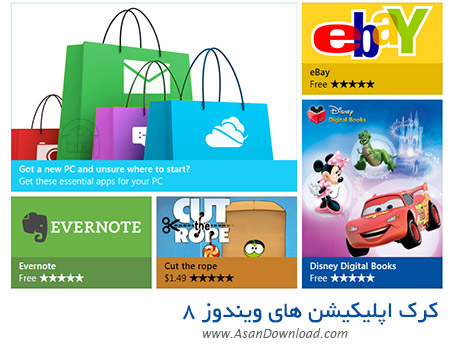
نصب اپلیکیشن های مترو با یک کلیک اضافه شد!
یکی از مهمترین قسمت ها و قابلیت های ویندوز ۸، اپلیکیشن فروشگاه یا همان Store آن است. که دری است به سوی هزاران برنامه ای که برای محیط مترو (بخوانید رابط کاربری مدرن) ارایه شده اند. اما متاسفانه مایکروسافت دسترسی به این فروشگاه را در مناطق خاصی محدود کرده است. یکی از مناطقی که دسترسی به فروشگاه ویندوز در آن مسدود شده است ایران است. حال با ما در ادامه مطلب همراه شوید تا چگونگی نصب اپلیکیشن های فروشگاه ویندوز بدون نیاز به دسترسی به آن و همچنین کرک کردن برنامه های پولی آن را به شما آموزش دهیم.
تصور کنید که باید برای هر بار نصب یک اپلیکیشن بر روی چند کاربر و چند رایانه خود کلی هزینه پهنای باند اینترنت برای دانلود حجم زیادی از یک برنامه را متحمل شوید. اکنون با این شیوه با یک بار دانلود اپلیکیشن مورد نظر خود می توانید رو هر تعداد از رایانه ویندوز هشتی آن را نصب کنید.
در در صورتی که مکانی برای عرضه این اپلیکیشن ها به وجود آید شما می توانید بدون زحمت دسترسی به فروشگاه ویندوز برنامه های خود را دریافت و نصب کنید.
کرک کردن برنامه هم دیگر جای خود دارد. با این روش به تعداد زیادی از برنامه های غیر رایگان و کاربردی دسترسی خواهید یافت.
برای شروع مجموعه ابزارهای مورد نیاز Wsservice CRK دریافت کنید. سپس آن را از حالت فشرده خارج نمایید. در این زمان آنتی ویروس ویندوز ۸ چند فایل را به عنوان مخرب شناسایی می کند و از شما می خواهد که آن ها را حذف کند. اجازه بدهید خوش باشد و بگویید حذف کند.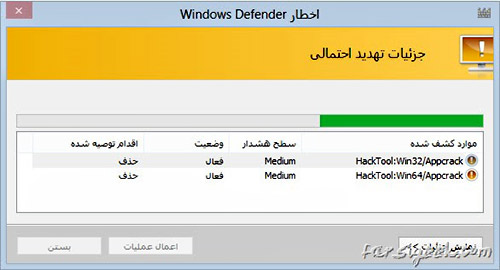
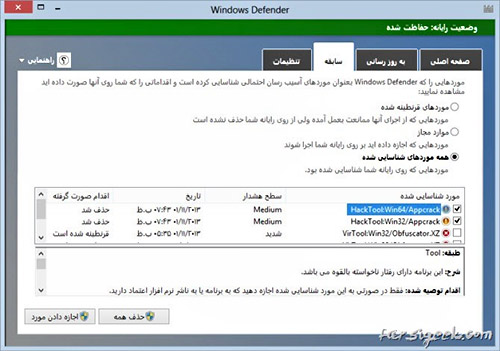
حال از وارد پوشه release شوید و بسته به نوع ویندوز خود که ۳۲bit و یا ۶۴bit است وارد wscrack_64 و یا wscrack_32 شوید. سپس بر روی فایل اجرایی installer کلیک کنید تا اجرا شود. سپس بر روی کلید Install کلیک کنید.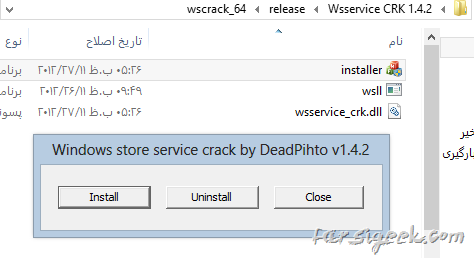
نکته: اگر با پیغام دیگری رو به رو گشتید، پیشنهاد می کنیم یک بار بر روی Uninstall کلیک کنید و سپس بر روی Install کلیک کنید تا کرک با موفقیت انجام گیرد.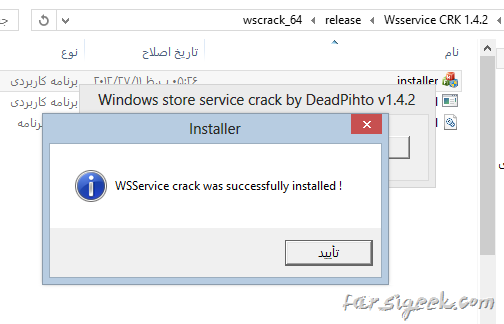
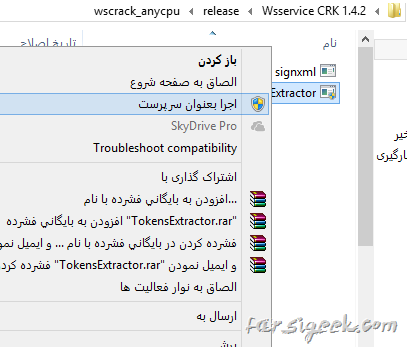
سپس پنجره زیر گشوده خواهد شد.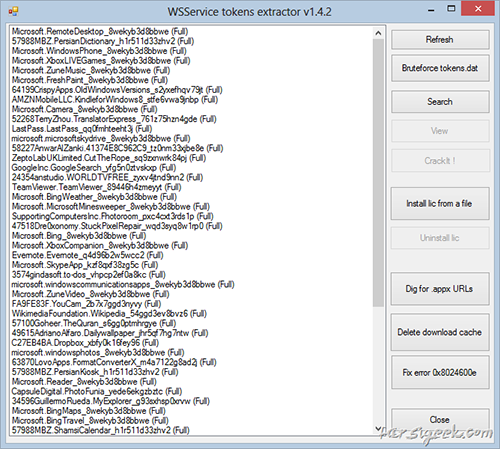

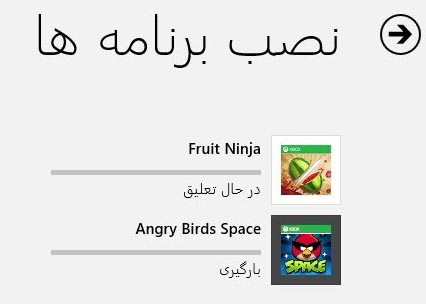
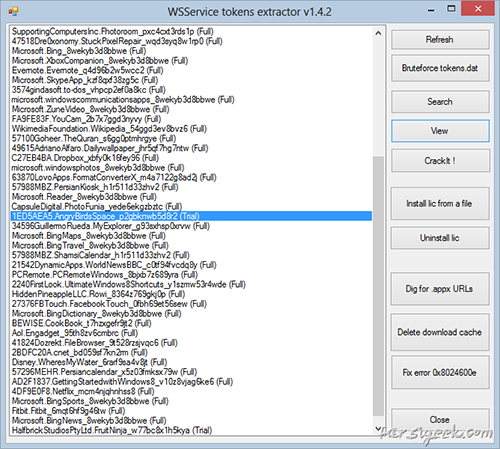
سپس در کادر گشوده شده بر روی کلید Download کلیک کنید تا دانلود آغاز شود.
توجه داشته باشید که می توانید با کلیک بر روی Copy URL آدرس دانلود نرم افزار یا بازی مورد نظر خود را کپی کرده و در برنامه مدیریت دانلود خود وارد نمایید.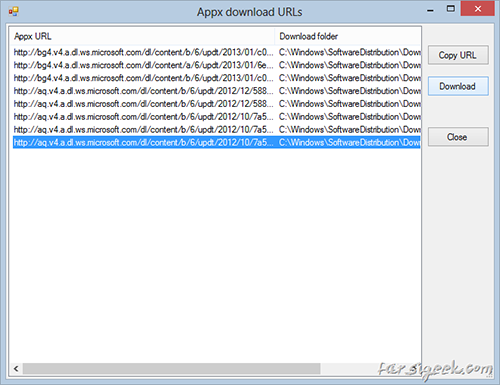
توجه:
اگر در وسط کار پیغام این که شما به سرور دیگر دسترسی ندارید را مشاهده کردید. کافی است. ابتدا به فروشگاه رفته و از نصب برنامه انصراف دهید. سپس برنامه را از لیست برنامه کرک کننده هم پاک کنید و سپس همه دریافت برنامه از فروشگاه را دوباره انجام دهید. زمانی که پیغام دانلود را دریافت کردید بگویید که این ادامه فایل قبلی است.
اکنون فایل دانلود شده را به هر نامه که دوست دارید تغییر نام دهید. تا در نصب های آینده یادتان باشد این فایل متعلق به چه بازی یا چه برنامه ای است.
سپس PowerShell ویندوز را بگشایید. برای این کار در محیط مترو عبارت "powershell" را تایپ نمایید.
سپس عبارت زیر را در آن وارد کنید:
add-appxpackage "مسیر برنامه"
به عنوان مثال من بازی پرندگان خشمگین فضایی را بر روی دسکتاپ قرار دادم. پس باید فرمان را به شکل زیر وارد کنم.
add-appxpackage "C:\\Users\\Saeb\\Desktop\\Angry Birds Space.zip"
توجه داشته باشید که می توانید پس از تایپ add-appxpackage فایل بازی را با بکش و رها کن در درون PowerShell وارد کنید. در این صورت دیگر نیازی به وارد کردن مسیر برنامه نیست.
سپس برنامه به سرعت شروع به نصب خواهد کرد.
توجه:
در صورتی که برنامه هنوز در فروشگاه ویندوز در حال بارگیری است باید از نصب آن انصراف دهید در غیر این صورت عمل نصب صورت نمی گیرد.
پس از آن که نصب با موفقیت صورت گرفت پنجره powershell به شکل زیر در خواهد آمد.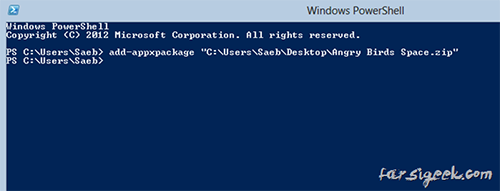
اگر بازی را اجرا کنید مشاهده خواهید نمود که بازی نسخه تریال است و باید آن را خریداری کنید. درباره برنامه های رایگان این به معنای پایان نصب است. اما اگر برنامه پولی باشد باید آن را به شیوه ای که در ادامه توضیح می دهیم کرک کنید.
به منظور کرک کردن برنامه تنها کافی است بازی یا برنامه مرود نظر را در لیست WSService tokens extractor بیابید و بر روی کلید Crack It! کلیک کنید. پیغامی مبنی بر موفقیت کرک شدن برای شما به نمایش در خواهد آمد. و برنامه یا بازی را به صورت کامل در اختیار دارید.
آموزش نصب اپلیکیشن های مترو با یک کلیک
روش کار بسیار آسان است. ابتدا فایل box را دریافت کنید. سپس آن را از حالت فشرده خارج نمایید و بر روی install کلیک کنید. همانطور که می بینید همه چیز به صورت خودکار شروع به نصب شدن می کند. حال می بینید که در محیط مترو برنامه حاضر و آماده در اختیار شماست. در صورتی که با پیغام زیر رو به رو شدید یعنی باید یک کار ساده ی دیگر را هم انجام دهید.